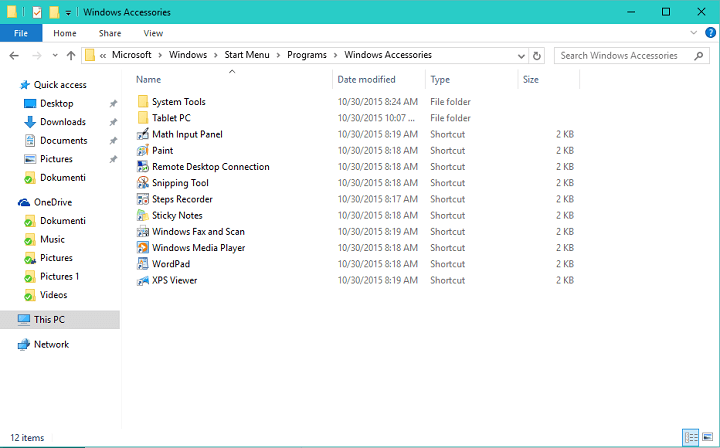
Ez a szoftver folyamatosan futtatja az illesztőprogramokat, így biztonságban lesz az általános számítógépes hibáktól és a hardverhibáktól. Ellenőrizze az összes illesztőprogramot most 3 egyszerű lépésben:
- Töltse le a DriverFix alkalmazást (ellenőrzött letöltési fájl).
- Kattintson a gombra Indítsa el a szkennelést hogy megtalálja az összes problémás illesztőprogramot.
- Kattintson a gombra Frissítse az illesztőprogramokat új verziók beszerzése és a rendszer hibás működésének elkerülése érdekében.
- A DriverFix alkalmazást letöltötte 0 olvasók ebben a hónapban.
A kiegészítők nagy részét képezték a korábbi Windows-részleteknek, és a Windows 10 esetében úgy tűnik, hogy a Tartozékok menü hiányzik a Windows 10 rendszerből. Ha hiányzik a Windows 10 Tartozékok menüje, ma megmutatjuk, hogyan találhatja meg.
Mint tudják, a Windows 10 segítségével visszakaptuk a Start menüt, és bár a Start menü visszatért, megváltoztatták, és az egyik változás a Tartozékok menü hiánya. Jó hír azonban, hogy a Tartozékok menüt nem távolítják el teljesen a Windows 10-ből, csak áthelyezték és megváltoztatták.
A Windows 10 kiegészítők elérése
A Tartozékok menü sok olyan alkalmazás otthona volt, mint például a Jegyzettömb, a Paint, a Snipping Tool, a Hangrögzítő, a Sticky Notes, a WordPad, az XPS View, a Karaktertérkép, az Asztali kapcsolat eltávolítása stb. Mint látható, ezek a felhasználók által gyakran használt alkalmazások, és bár ezek az alkalmazások elérhetőek a Windows 10 rendszerben, mindig hasznos, ha egy helyen vannak. Szóval, hol vannak ezek az alkalmazások a Windows 10 rendszeren?
Jó hír, hogy mindezek az alkalmazások ott vannak a Start menüben, csak tudnia kell, hol találja meg őket. A kiegészítők megtalálásához csak a következőket kell tennie:
- Kattintson a Start menüre.
- Most kattintson az Összes alkalmazás elemre.
- Látnia kell az összes alkalmazás ábécé szerinti listáját.
- Görgessen egészen W felé, és látnia kell a Windows kiegészítőket.
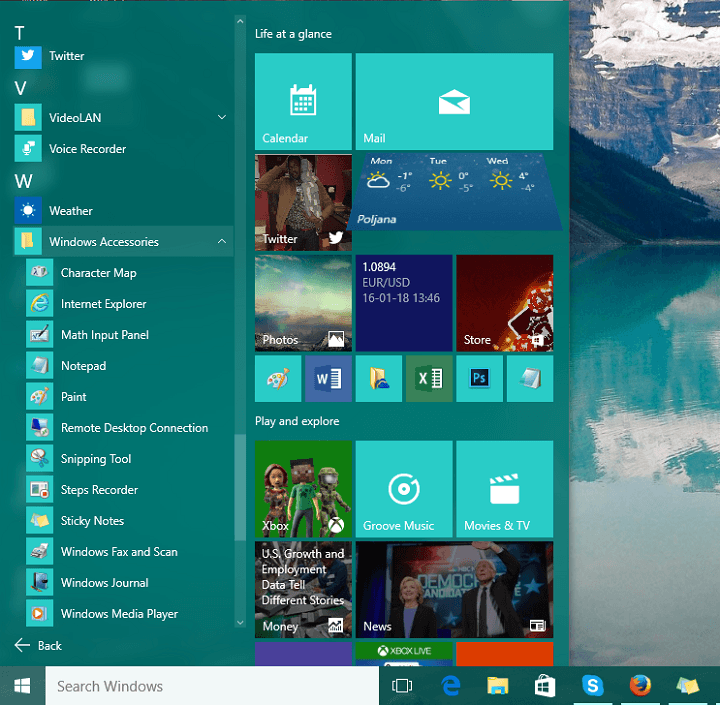
- A kibontáshoz kattintson a mellette lévő kis nyílra, és látnia kell az összes ismert alkalmazást.
Mint láthatja, a kiegészítők még mindig megvannak, de csak tudnia kell, hol keresse őket.
Ezenkívül még egy módja van a Kiegészítők megtalálásának a Start menü használata nélkül.
- Nyissa meg a File Explorer alkalmazást.
- Menjen a következő útvonalra:
- C: \ ProgramData \ Microsoft \ Windows \ Start menü \ Programs \ Windows kiegészítők
- Miután odaért, meg kell látnia az összes alkalmazást a Tartozékok menüből.
Amint láthatja, a Windows 10 kiegészítőkben is könnyű hozzáférni a Windows kiegészítőkhöz.


